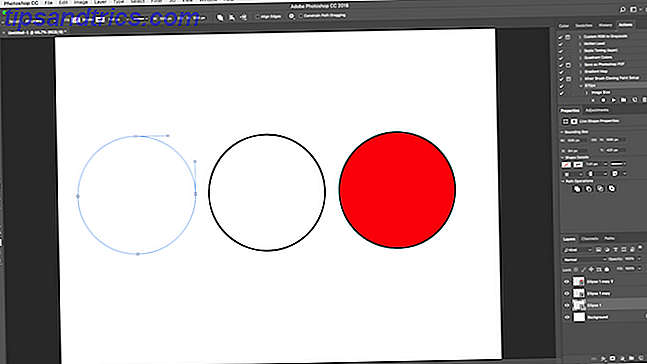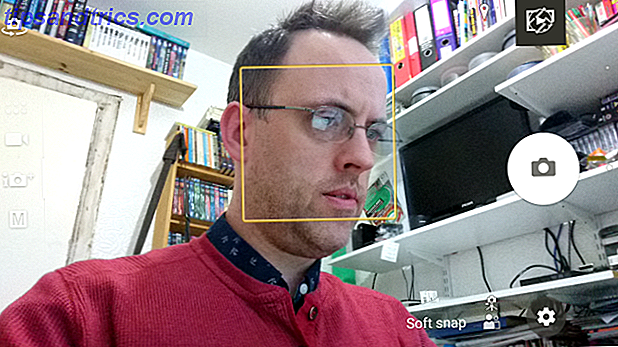La acumulación de polvo puede ser un problema grave para todo tipo de equipos electrónicos. ¿Cómo afecta el calor a su computadora? ¿Debería preocuparse? ¿Cómo afecta el calor a su computadora? ¿Debería preocuparse? De vez en cuando, todos nos preocupamos por la temperatura de nuestra computadora. Pero, ¿deberíamos estar preocupados? Lee mas . No solo eso, pero si dejas que el polvo permanezca demasiado tiempo, puede convertirse en suciedad, y la suciedad es más difícil de limpiar y puede causar más problemas.
Has visto el tipo de basura que puede acumularse en el teclado y el mouse, ¿verdad? Imagina que sucede dentro de tu computadora. Si es posible, debe ejercer buenas habilidades de mantenimiento para evitar que se vuelva tan malo.
Limpiar el polvo de una Mac no es tan fácil como limpiar el polvo de una PC. Lista de verificación de limpieza de primavera para su PC Parte 1: Limpieza de hardware Una lista de verificación de limpieza de primavera para su PC Parte 1: Limpieza de hardware Con la llegada de Spring en la Hemisferio Norte, las casas en todo el mundo obtienen una limpieza agradable para eliminar la suciedad y el desorden que se acumularon durante el año pasado. El polvo y la basura también ... Leer más, pero no es imposible. Esto es lo que necesita saber.
3 señales de que tienes un problema de polvo
Antes de apresurarse a abrir su dispositivo Apple y anular las garantías que tenga, sepa que probablemente no tenga un problema de acumulación a menos que viva en un ambiente con mucha caspa, pelo de mascota, humo, alfombras que rara vez se aspiran., y así.
Pero si aún le preocupa si su sistema está en peligro o no, estos son los tres síntomas principales de un problema de polvo que se ha vuelto tan grave como para requerir atención inmediata.
1. Apagados inesperados
A medida que el polvo se acumula en varios componentes internos, comienza a afectar la circulación del aire. Si el aire no puede circular, el calor no puede escapar. Si el calor no puede escapar, la temperatura de equilibrio interno seguirá aumentando y eventualmente se sobrecalentará.
En el peor de los casos, el sobrecalentamiento puede causar daños permanentes a las CPU, GPU, discos duros y más. Sin embargo, los sistemas modernos son buenos para detectar el sobrecalentamiento y apagar el hardware antes de que las cosas se salgan de control. Si experimenta paradas inesperadas o reinicios, puede indicar sobrecalentamiento del sobrecalentamiento del MacBook Air. 5 cosas que puedes hacer ¿Sobrecalentamiento del MacBook Air? 5 cosas que puede hacer Puede pensar que su MacBook se sobrecalienta si suena como un secador de pelo y se siente como una parrilla. Aquí hay algunas cosas para probar cuando ya no puede soportar el calor. Lee mas .
2. Rendimiento lento del sistema
Otra característica de las piezas modernas de la computadora, especialmente las CPU, es la capacidad de acelerar el rendimiento cuando las cosas se calientan demasiado. La limitación impide que la CPU trabaje demasiado, lo que a su vez genera menos calor.

Pocas cosas son tan frustrantes como una CPU acelerada, ya que ralentizará todo en su sistema. Si cree que las aplicaciones tardan demasiado en cargarse o si su sistema general se siente lento o agitado, puede indicar un sobrecalentamiento.
3. Ruido del ventilador en exceso
A medida que Mac envejece, es posible que notes que tus fans son cada vez más fuertes. También puede notar que giran a la velocidad máxima todo el tiempo. Esto podría deberse a una configuración del sistema en mal estado, pero es probable que se deba a un sobrecalentamiento.
Tiene sentido, ¿verdad? Los ventiladores están programados para girar más rápido cuando la temperatura aumenta, por lo que si giran constantemente a la velocidad máxima, el exceso de calor podría ser el problema. Limpiar el polvo podría ser una forma fácil de reducir el ruido del ventilador. 5 Cosas que puede hacer para silenciar un ruidoso ventilador del ordenador portátil 5 Cosas que puede hacer para silenciar un ruidoso ventilador del portátil Con el tiempo, los fanáticos del portátil se cubren de polvo y suciedad. Le mostramos cómo mejorar el rendimiento y reducir el ruido del ventilador de su sistema. Lee mas .
Tenga en cuenta que estos son solo indicadores! Las altas temperaturas pueden ser causadas por otros problemas, así que asegúrese de pasar por los pasos y canales de solución de problemas adecuados. Arregle su propia Mac: Guía de solución de problemas Arregle su propia Mac: Guía de solución de problemas Apple es conocida por tener excelentes técnicos de reparación y servicio al cliente, pero si ya no está en garantía, esa experiencia no es barata. ¿Por qué no intentar solucionar su propia Mac primero la próxima vez? Lea más para el diagnóstico. Las Macbooks son más propensas a la acumulación de polvo que las iMac.
Si determina que el polvo realmente es el problema, continúe leyendo para descubrir cómo limpiarlo.
Cómo limpiar el polvo de una MacBook
A diferencia de los iMacs, las MacBooks siempre deben descansar al ras contra una superficie durante el uso. Como tales, sus conductos de ventilación siempre se encuentran cerca de posibles fuentes de polvo. El problema es aún peor para los usuarios que usan sus computadoras portátiles en camas, mantas, pisos alfombrados, mantas y otras superficies blandas.
Recomendamos una limpieza regular, al menos una vez cada seis meses para un ambiente con poco polvo. Más a menudo para entornos con mucho polvo.
Mantenimiento Básico
Antes de sumergirse en la limpieza real de las partes internas, debe tenerse en cuenta que una rutina de mantenimiento básico realmente puede ayudar a minimizar la frecuencia con la que debe abrir su Macbook. ¡Ten en cuenta estos consejos!
- Siempre use una superficie dura. Sé que puede ser muy tentador usar tu computadora portátil en la cama o en el suelo, lo hago de vez en cuando en contra de mi buen juicio, pero solo lo estás exponiendo a más polvo de esa manera. Use al menos una bandeja para computadora portátil Cómo hacer su propia bandeja para laptop con bricolaje Cómo hacer su propia bandeja para laptop con ventilación DIY ¡Lea más! Las superficies duras son mejores para la circulación de aire, también.
- Mantenga su casa y sus superficies libres de polvo. Esto es obvio, pero es sorprendente cuánta gente lo descuida. Más polvo en casa, más polvo es aspirado por las rejillas de ventilación. Además, no use su MacBook en entornos con mucho polvo si puede evitarlo.
- Expulsa la velocidad del ventilador durante 15-30 segundos. Usando un programa como Macs Fan Control, puede configurar manualmente las velocidades de sus ventiladores. Algunos usuarios recomiendan ejecutarlos a máxima velocidad de vez en cuando para desalojar las partículas de polvo antes de que se apelmacen.
Método de limpieza DIY
Para una limpieza completa, querrás abrir tu Macbook para que tengas acceso a todos los rincones y recovecos donde se acumula el polvo. Tenga en cuenta que la apertura de una MacBook puede ser riesgosa, así que hágalo bajo su propio riesgo. No nos hacemos responsables si algo sale mal.
Siempre apague su MacBook antes de abrirlo, y tenga en cuenta que anulará la garantía, incluido AppleCare.
Elija su modelo de Macbook de esta lista de categorías de reparación de iFixit para obtener instrucciones específicas del modelo sobre cómo abrir el caso. Específicamente, busque las instrucciones para abrir la Minúscula.
Use aire comprimido para eliminar las partículas de polvo de cada grieta abierta que pueda encontrar. Esto va a ser complicado, así que saca la computadora portátil si puedes. Nunca use una aspiradora para esta tarea.
Vuelve a armar el dispositivo y deberías estar listo para comenzar.
Cómo limpiar el polvo de un iMac
Advertencia: no hay una manera fácil de acceder a las partes internas de un iMac 2009 o posterior, lo que significa que tendrá que desmontarlo todo . Esto no solo puede causar daños, sino que anulará cualquier garantía que tenga. ¡Hazlo bajo tu propio riesgo!
Afortunadamente, los iMac no recogen tanto polvo como los Macbooks, así que no tienes que preocuparte tanto. De hecho, muchos usuarios de iMac nunca han limpiado el polvo de sus máquinas, pero todo funciona bien. Su experiencia puede ser diferente.
Mantenimiento Básico
Si se apega a una rutina de mantenimiento básico, puede evitar efectivamente que una gran cantidad de polvo entre en su máquina en primer lugar. Es el mismo principio para mantener su vida ordenada. Despejar el desorden es bueno para usted, pero ¿por qué? Limpiar el desorden es bueno para usted, pero ¿por qué? Decidir es una excelente manera de comenzar el año sintiéndose fresco, y te da una gran sensación de logro, pero hay más que eso. Este simple hábito puede mejorar tu vida. Leer más: un poco de limpieza todos los días significa que no hay una gran catástrofe más adelante.
- Limpie las ventilaciones de circulación. Encontrará respiraderos a lo largo del borde inferior del iMac, así como un respiradero más grande en la parte posterior donde el soporte se encuentra con el iMac. Nunca use una aspiradora porque puede generar electricidad estática y freír su electrónica. Sus zapatillas pueden matar a su computadora: cómo funciona la electricidad estática. [Explicaciones de MakeUseOf] Sus zapatillas de deporte pueden matar su computadora: cómo funciona la electricidad estática [Explica MakeUseOf] La electricidad estática es la número uno asesino de hardware de computadora, y está en todas partes! Dejando el pánico de lado, si trabajas con componentes de la computadora, incluso tan simple como actualizar tu memoria, necesitas saber ... Leer más.
- Si tiene alfombras o tapetes, aspírelos con regularidad. Tienden a recolectar y producir una gran cantidad de pequeñas partículas que pueden ser expulsadas al aire y depositarse en otro lugar, como en su escritorio.
- Limpie su escritorio una vez al mes. Ese polvo puede parecer como si se hubiera asentado, pero todo lo que necesita es un estornudo o una brisa o incluso un puño golpeando para desalojarlo, lo que puede ser absorbido por el iMac.
Método de limpieza DIY
Una vez más, queremos recordarle que abrir su iMac es un procedimiento arriesgado que podría causar mucho daño si se hace incorrectamente. Si quiere seguir adelante, no nos hacemos responsables si algo sale mal.
¡Siempre apaga tu iMac antes de abrirlo!
Elija su modelo iMac de esta lista de categorías de reparación iFixit para obtener instrucciones de desmontaje específicas del modelo. ¡Asegúrate de seguir las instrucciones con diligencia! Incluso pequeños errores pueden ser costosos aquí.
Use aire comprimido para expulsar el polvo de su iMac una vez que lo haya desensamblado. De nuevo, no use una aspiradora porque la electricidad estática puede freír los componentes electrónicos. Solo aire comprimido.
Vuelve a armar el dispositivo y deberías estar listo para comenzar.
Apple Service Center
Si está seguro de que las partes internas necesitan una buena limpieza de polvo pero no se siente cómodo haciéndolo usted mismo, llévelo a un proveedor de servicios local para productos Apple. Apple Store incluso puede limpiarlo de forma gratuita.
Pero incluso si cuesta algo, el precio puede valer la pena. No solo elimina el riesgo de dañar su máquina, sino que una simple limpieza podría prolongar significativamente la vida útil de su máquina.
Otros consejos de mantenimiento de Mac
Si realmente está preocupado por cuidar al máximo su dispositivo Mac, asegúrese de invertir en todos los beneficios de AppleCare AppleCare: ¿Cuáles son sus opciones? ¿Realmente lo vale? AppleCare: ¿Cuáles son sus opciones? ¿Realmente lo vale? Las altas calificaciones de satisfacción del cliente y una gran red de tiendas capaces de realizar ciertas reparaciones en el sitio le dan a AppleCare la ventaja sobre la garantía promedio, pero ¿los beneficios realmente valen la pena? Lea más, incluido el servicio gratuito, asistencia y soluciones para ciertos tipos de defectos y problemas.
Para los más torpes, recomendamos leer sobre qué hacer cuando derramas líquidos en tu computadora portátil. Acabas de derramar agua o café en tu computadora portátil. Esto es lo que debes hacer. Acabas de derramar agua o café en tu computadora portátil. Esto es lo que debes hacer., tomemos una respiración profunda y lidiemos con la emergencia primero. Cualquier emergencia requiere que nos tomemos un momento o dos y evaluemos la situación. De esa forma no solo estamos reaccionando, estamos actuando ... Leer más. Se requiere una acción rápida para evitar daños a largo plazo, ¡así que tómalo todo y asegúrate de que sea algo natural para ti!
Por último, a pesar de la reputación que tienen los dispositivos Mac para una calidad duradera, a veces tienes que morder la bala y admitir que reemplaces a ese antiguo Mac 4 que muere. Es hora de reemplazar tu Mac. 4 señales. Es hora de reemplazar tu Mac. cuando es hora de reemplazar su computadora, pero por si acaso no está seguro, hay cuatro señales de que podría ser el momento de un viaje a la tienda de Apple. Lee mas . Hasta entonces, aproveche al máximo su máquina aprovechando estos increíbles consejos para usuarios de Mac. Los mejores consejos integrados para Mac que nunca ha escuchado, según Reddit Los mejores consejos integrados para Mac que nunca ha escuchado Según Reddit, hay una sorprendente cantidad de cosas que tu Mac puede hacer de manera automática, si solo sabes cómo hacerlo. Lee mas .
¿Cuándo fue la última vez que limpió el polvo de su Macbook o iMac? ¡Háganos saber en los comentarios!